
OpenSeaに登録したNFTDriveコレクションの追加方法
こちらの記事の続きです。
登録したコレクションに追加していく方法を解説します。
用意するもの
1.前回作成したスマートコントラクトのアドレス。
2. 新たに追加するNFTDriveのデータアドレス。
3.愛と勇気と気合と根性。
最初に新たに登録する画像をNFTDriveでSymbolにアップロードします。
前回の記事と同様にOpenSeaMODEをオンにして各項目を入力します。
今回は別の識別子になにも入力しないようにしてMOSAICを発行してみます
※もし入力するとMOSAICは発行しません。
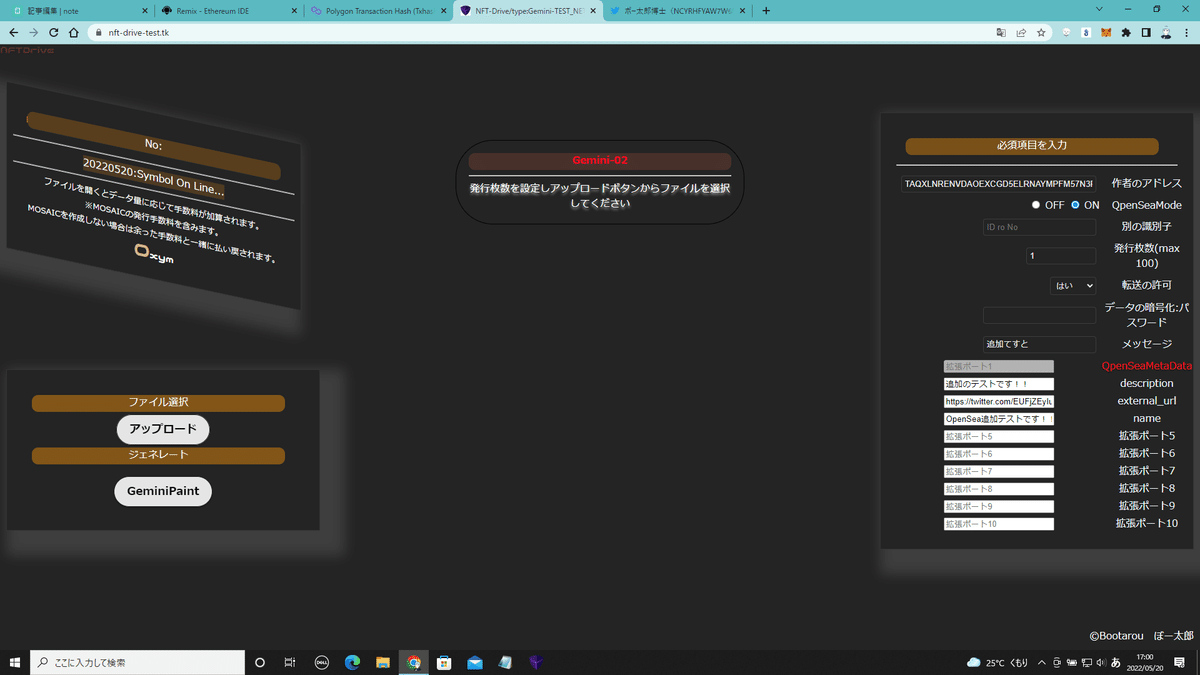
こんな感じで各項目を入力します。
詳しくは前回記事参照。

ファイルを選択して手数料を振り込みます。
今回はMOSAIC発行手数料の50XYMが加算さています。
86xym送金します。
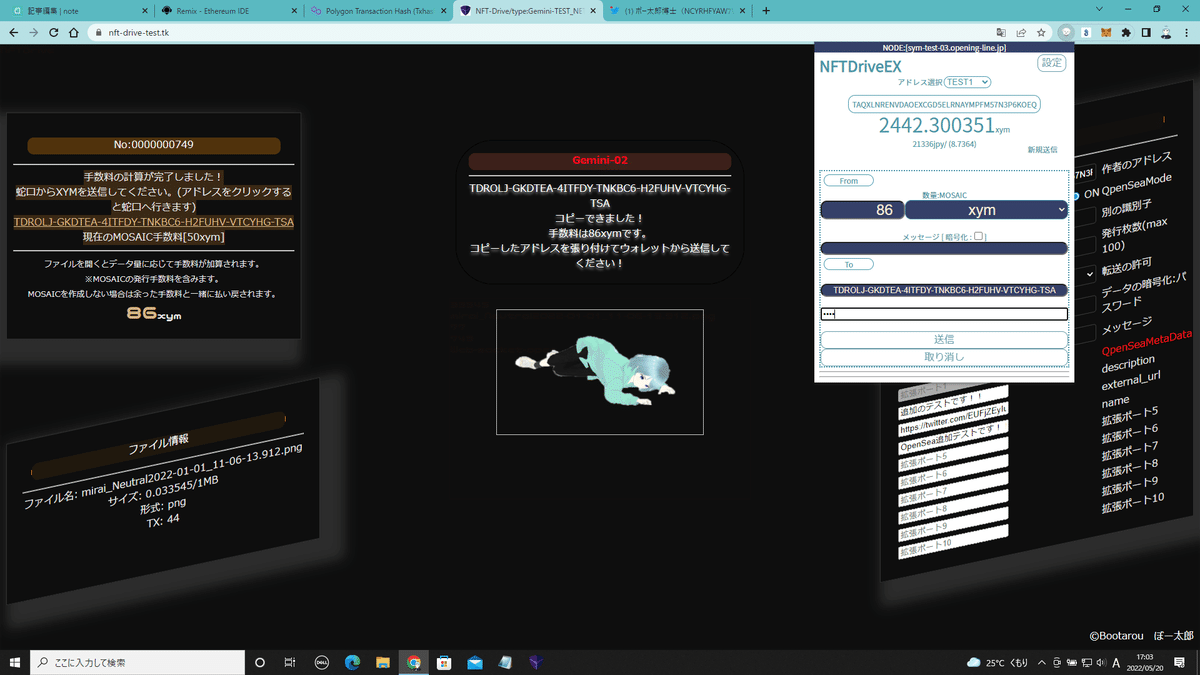

着金すると作成開始ボタンが表示されるのでポチ。

完成するまでまちます。

完成したらデータアドレスを取って(( ..)φメモメモ)しておきます。
TDNUDM-XZSU5R-TFITGC-ZEBN47-LTEESE-WJQAVU-CQY
ハイフンはとってください。
TDNUDMXZSU5RTFITGCZEBN47LTEESEWJQAVUCQY
これをつかいます。
NFTDriveは閉じてOKです。
RemixIDEに行きます。

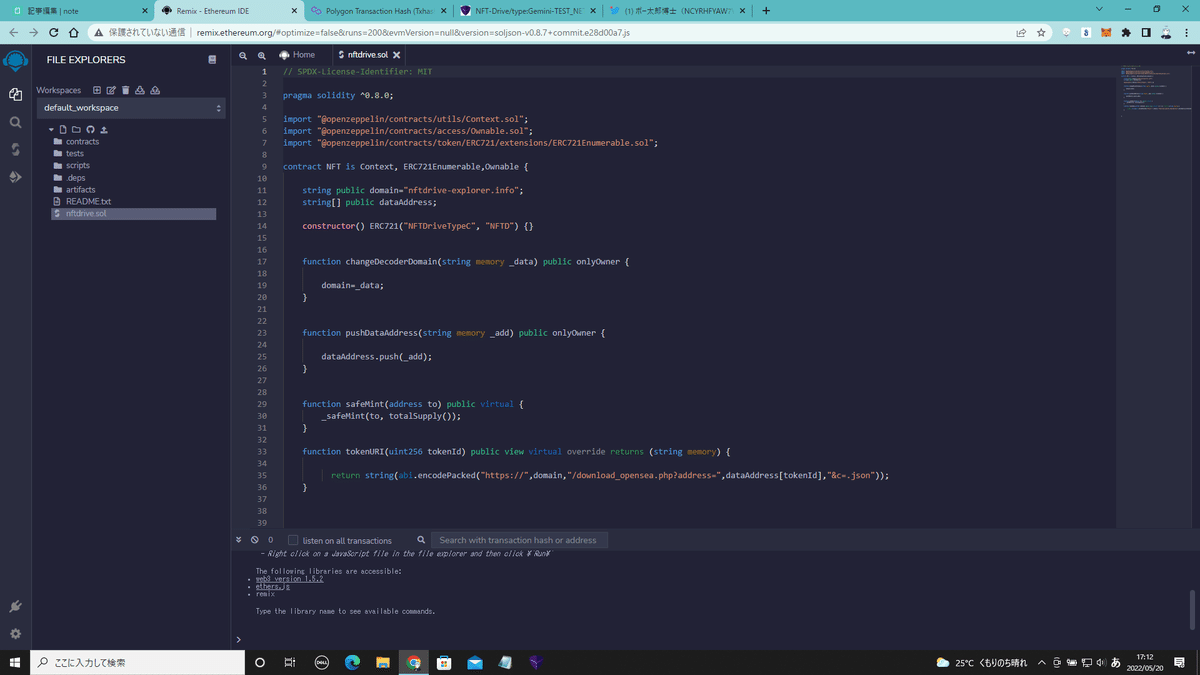
たぶん前回のnftdrive.solが保存されていると思いますので選択します。
ない場合は前回の記事からコピペして作成してください。
constructor() ERC721("NFTDriveTypeC", "NFTD") {}また、前回のlosファイルが無い場合は前回の記事を参考に前回入力した
コレクション名、ティッカーを再度設定してください。
前回のnftdive.solがある人はそのままでOKです。
左メニューのsoliditycompilerを選択します。


前回と同じようにバージョンを0.8.8に合わせてコンパイルします。

Compile nftdrive.solを押してコンパイル!
ここまでは前回と同じ手順ですね。

左メニューのDeploy & Run Transaction を選択します。
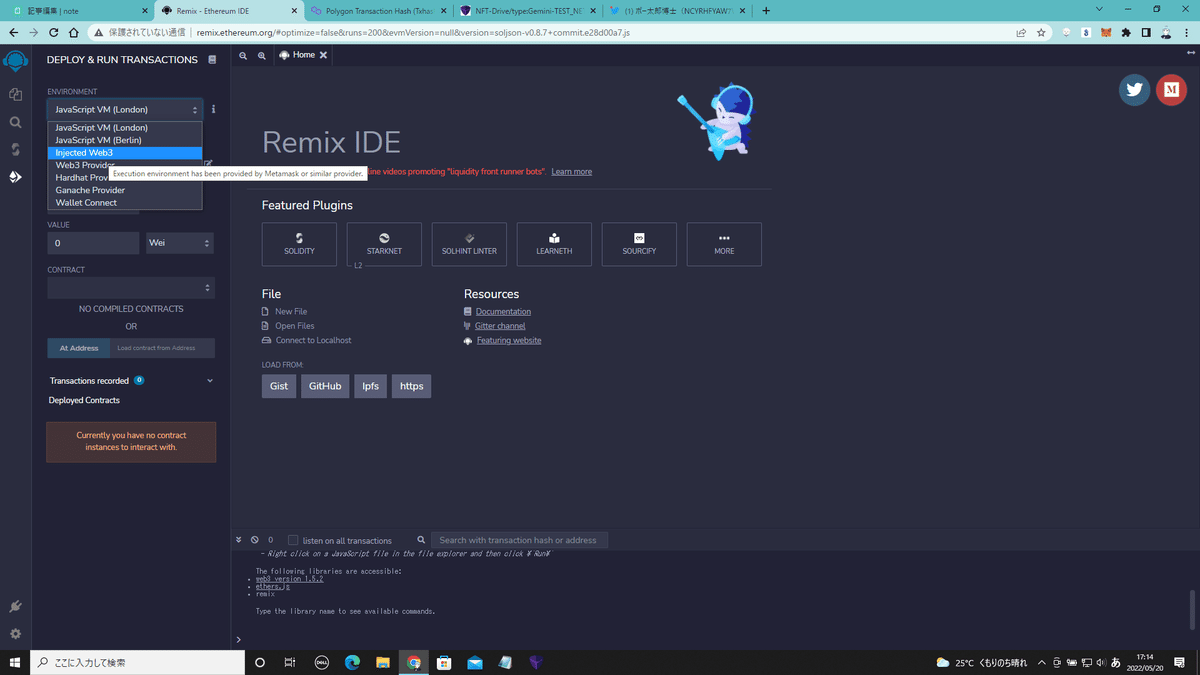
injected web3 を選択してメタマスクと接続します。
※メタマスは前回コントラクトを登録したネットワークを選択してください。
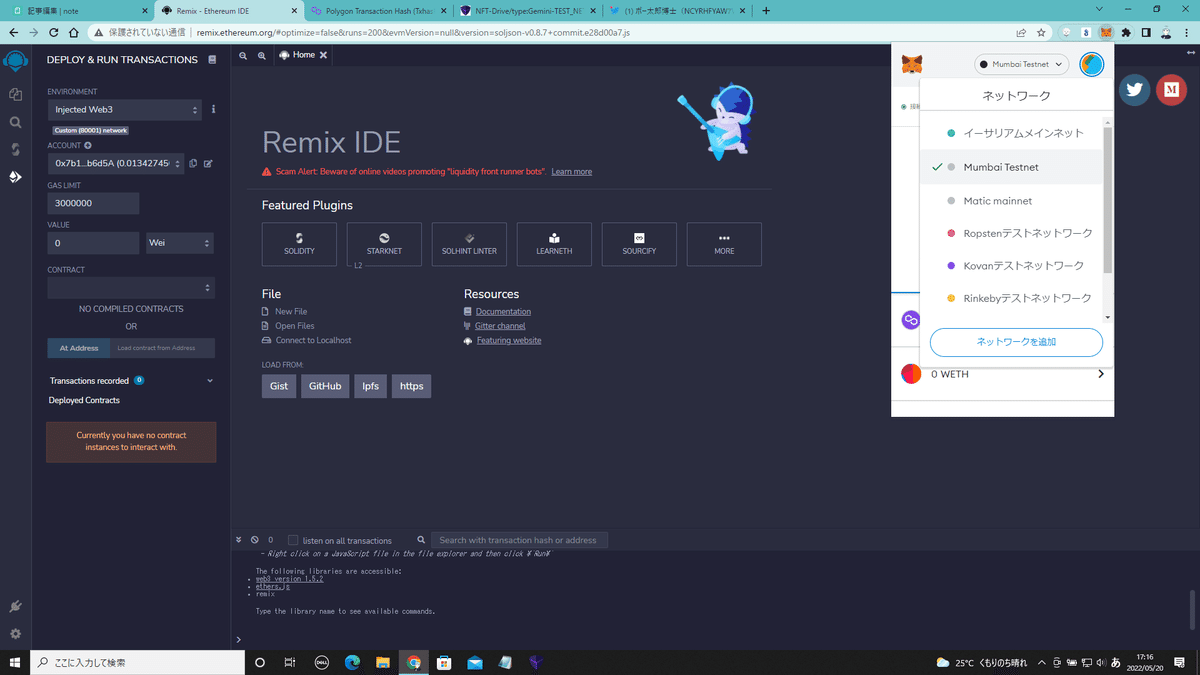
私は前回MunbaiTESTネットを使ったのでこれを選択します。
polygonMAINNETやイーサMAINNETなど適時選択してください。
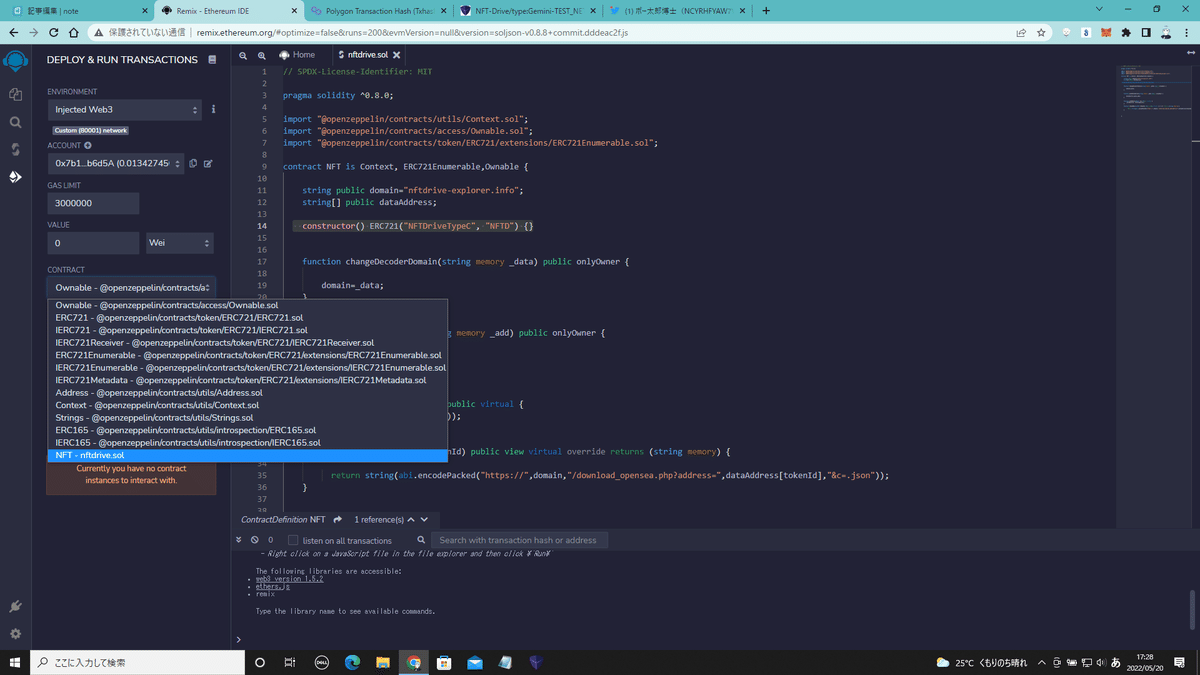
CONTRACTのメニューからnftdrive.solを選択します。

Deployボタンの下に AtAddress と言うフォームがあるのでそこに( ..)φメモメモしておいた前回のコントラクトアドレスを入力します。
例:
0x53ecfa44e3347b1e56adc9fb8eccc196f4d4d0e3

前回使ったスマートコントラクトのアドレスを貼り付けたらAtAddressを押します。
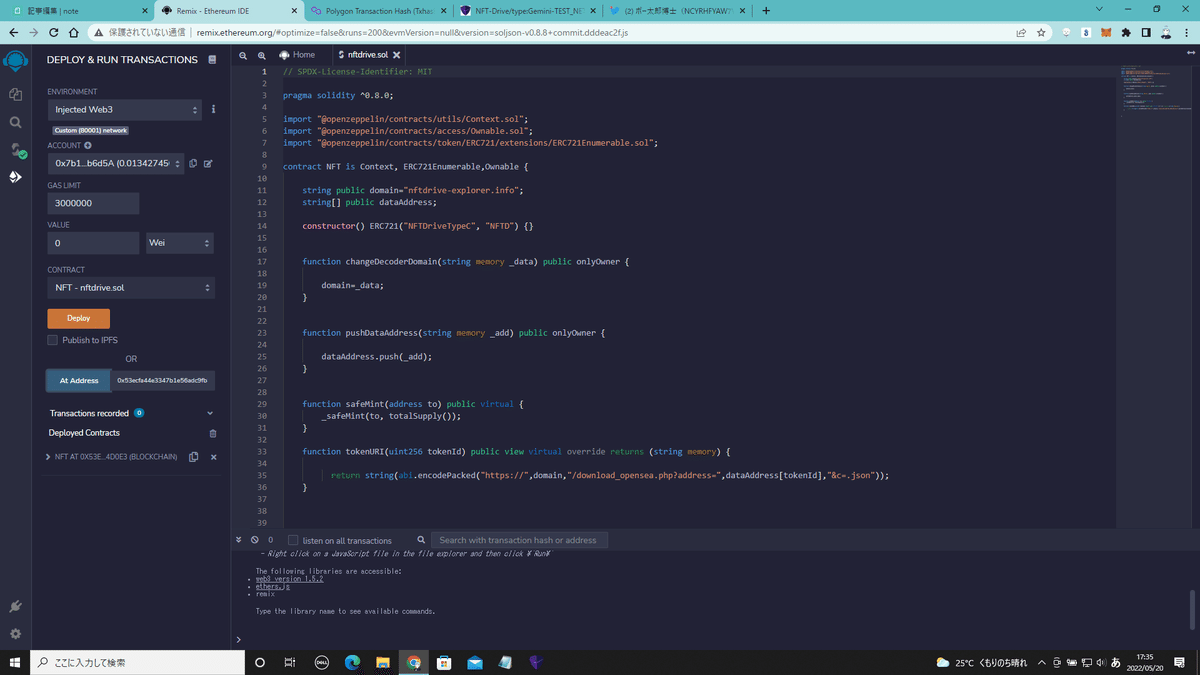
押すとAtAdressの下の方に薄くコントラクトが読み込まれますのでメニューを展開して新しいNFTをセットしていきます。
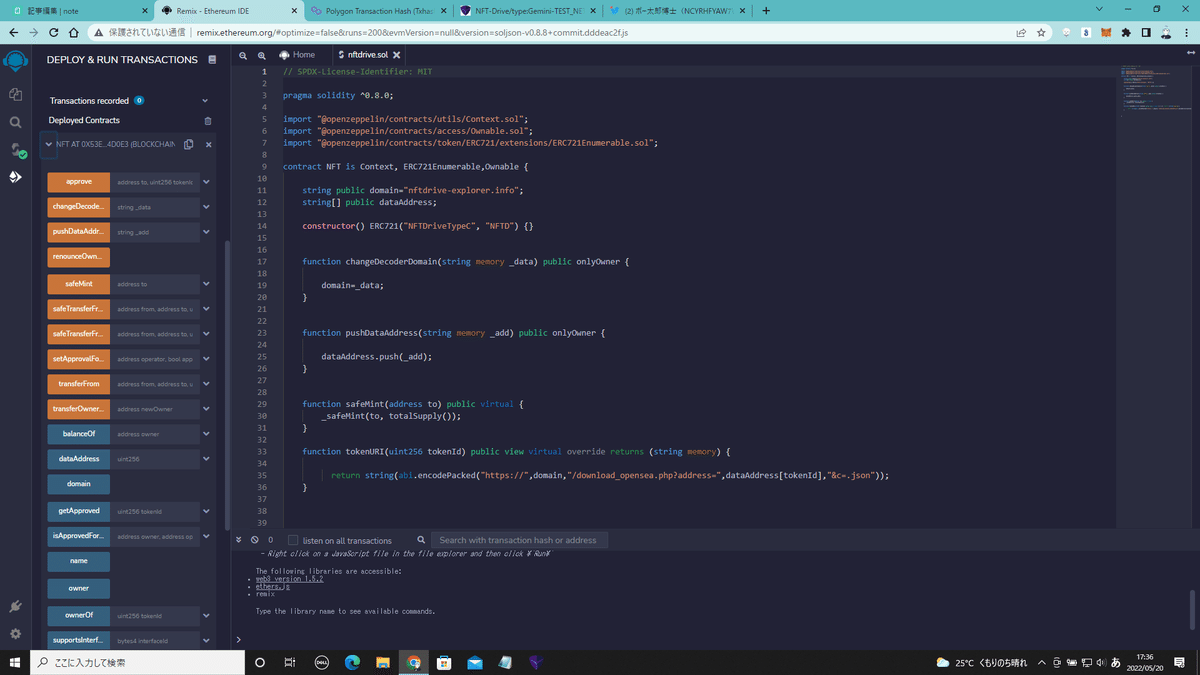
まずpushDataAddressを利用して先ほど作成した新しいデータアドレスを登録します。
これですね
TDNUDMXZSU5RTFITGCZEBN47LTEESEWJQAVUCQY
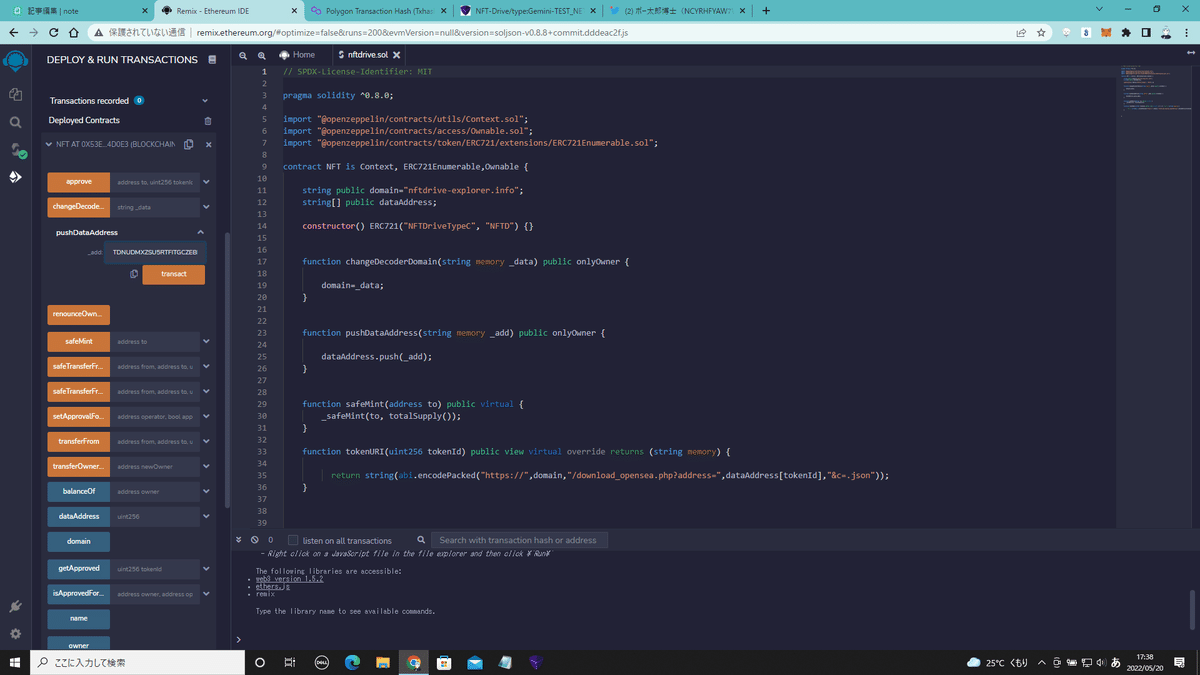
画像のようにメニューを展開してフィールドに貼り付けます。
貼り付けたら Transactを押してブロックチェーンに保存します。
メタマスクが起動するので確認を押してください。
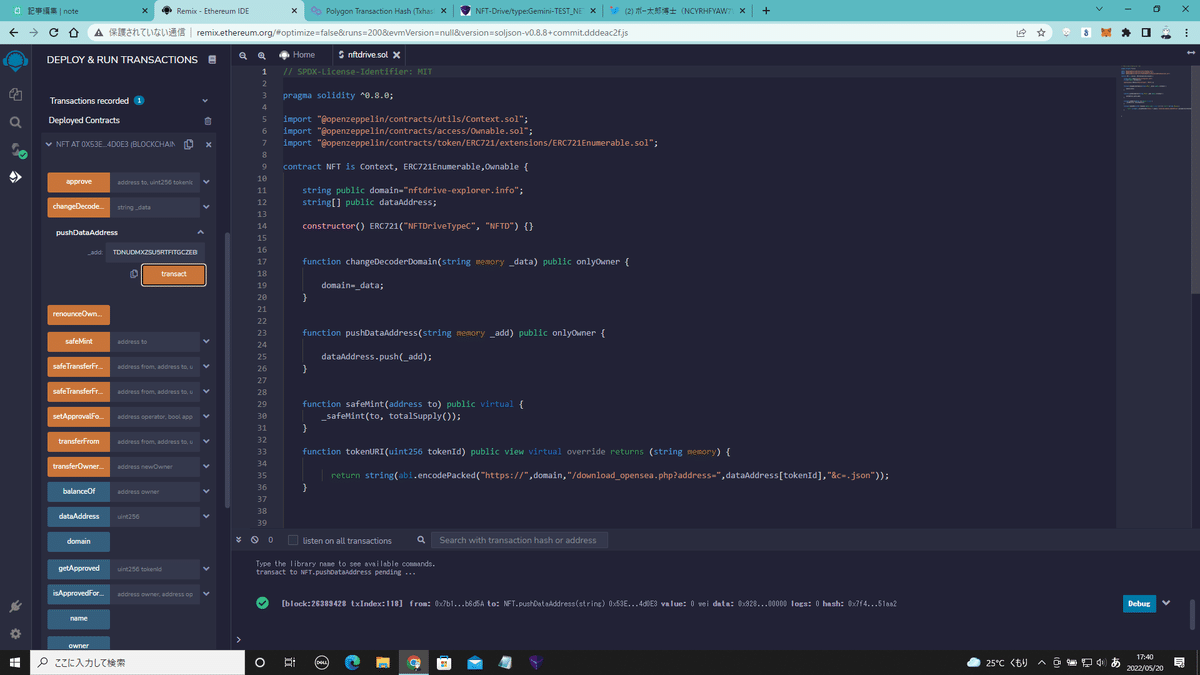
ブロックに取り込まれると緑のチェックが表示されます。
次にMINTします。

SafeMintのメニューを展開してメタマスクのアドレスを貼り付けます。
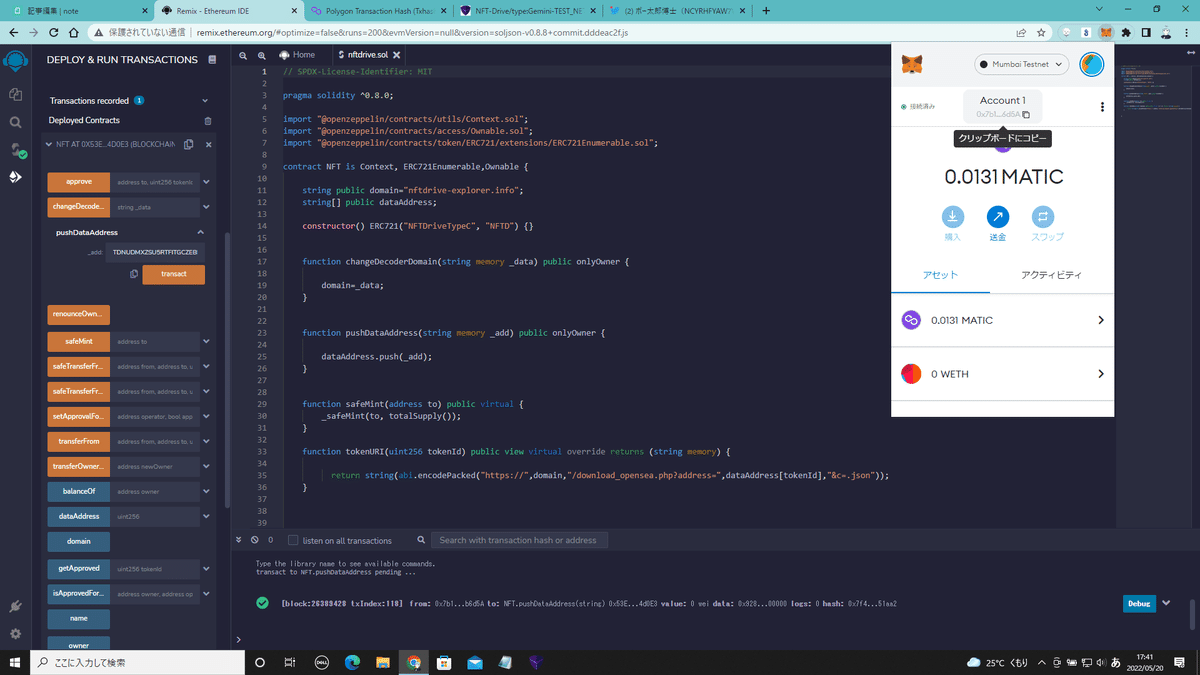
コピーして
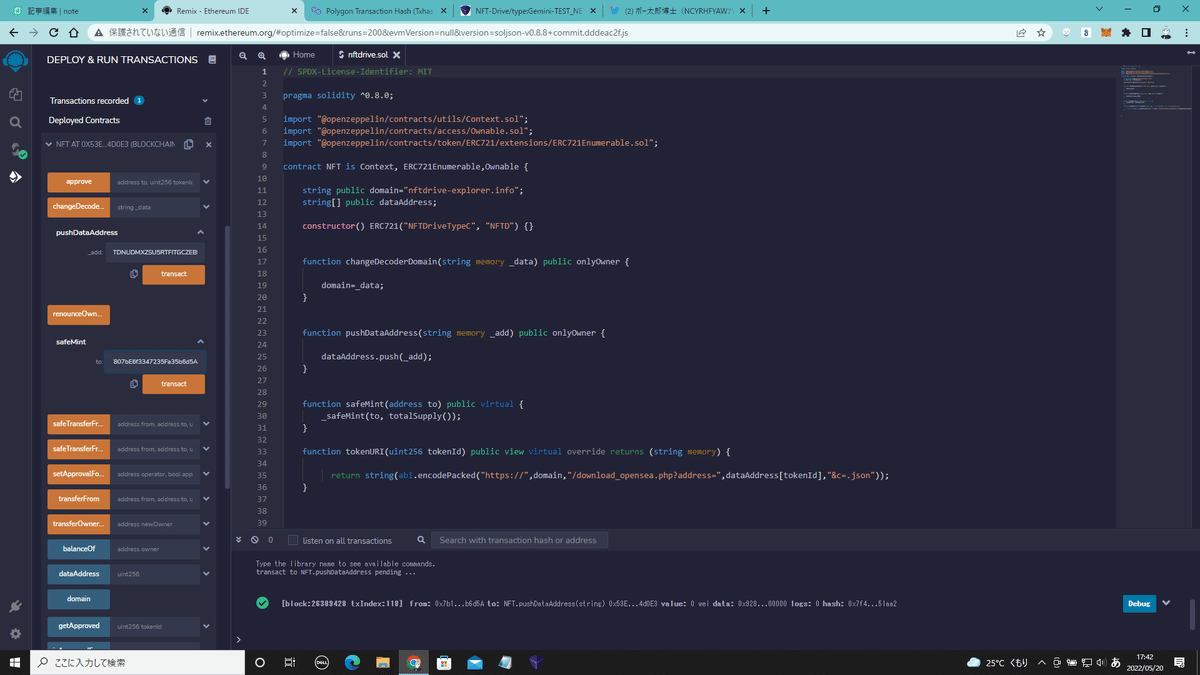
貼り付けます。貼り付けたらTransactを押してMINT(発行)します。
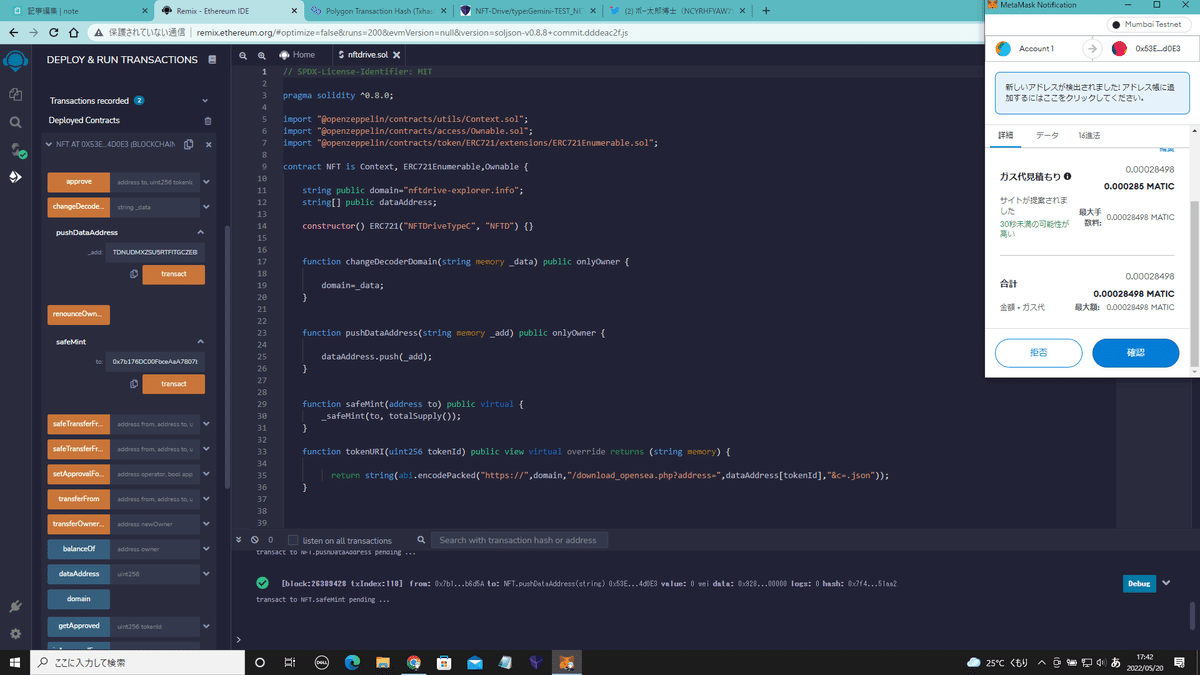
メタマスクが立ち上がるので確認を押してあとはブロックに取り込まれるのを待ちます。
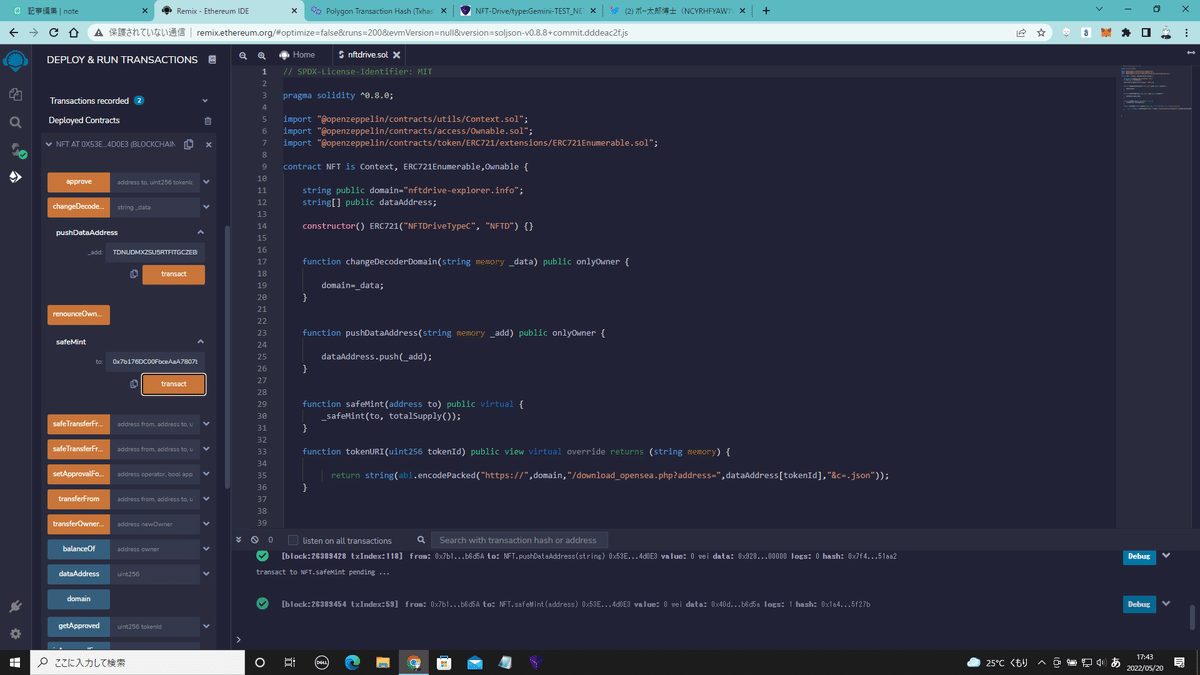
取り込まれると緑のチェックが付きます。
これで新しいNFTが登録されました!
OpenSeaに行って確認します。
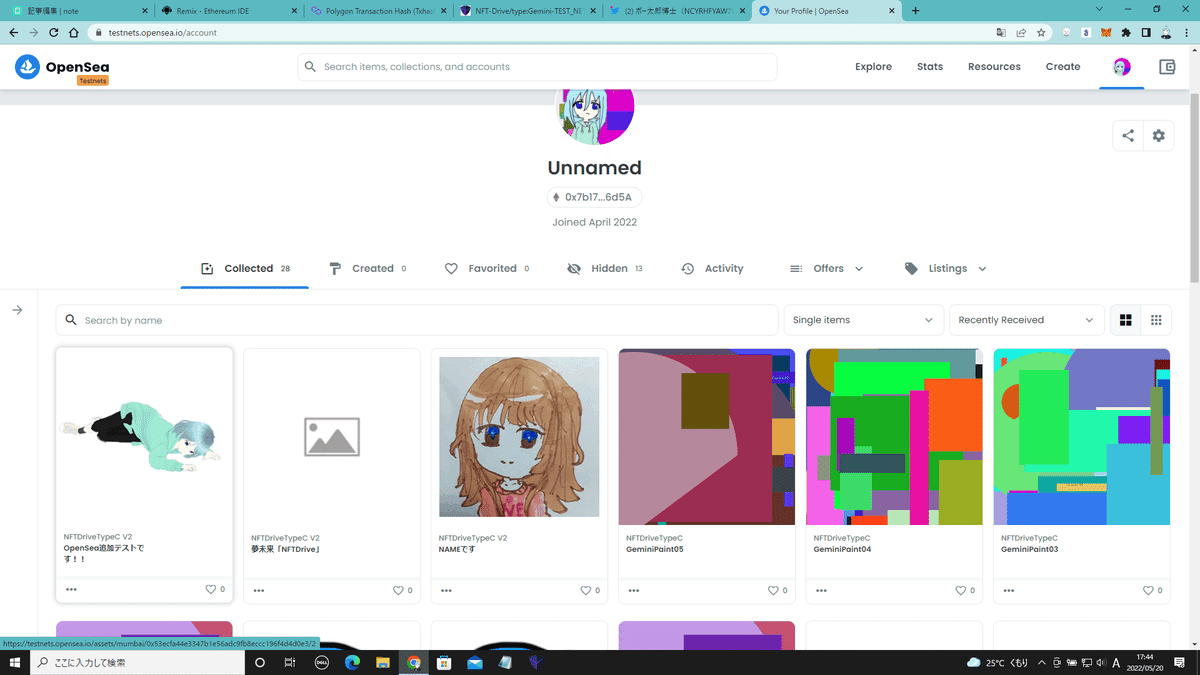
色々テストしてるのでごちゃごちゃして申し訳ございませんが、
一番左に今アップロードしたMiRaiちゃんのが正しく登録されています。

追加テストと書かれているので間違いありません。
https://testnets.opensea.io/assets/mumbai/0x53ecfa44e3347b1e56adc9fb8eccc196f4d4d0e3/2
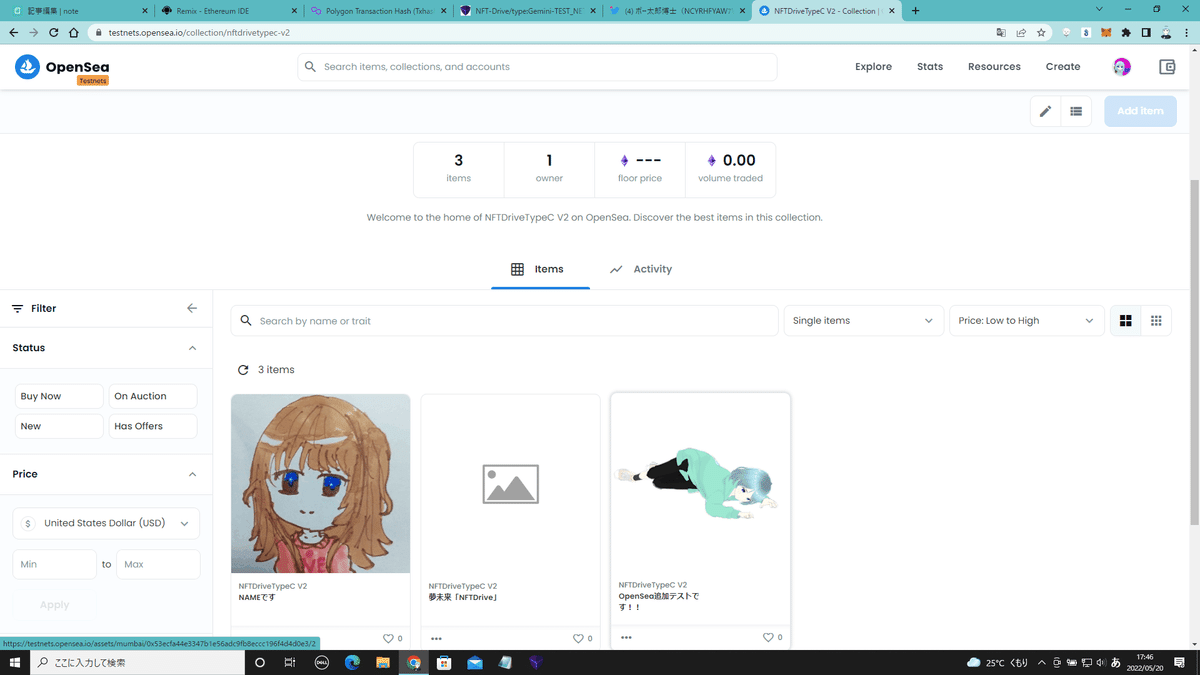
真ん中は別のテストで追加した物です。
前回、テスト、今回の物と合計3つあります。
これを繰り返すとコレクションをどんどん作ることができます☺
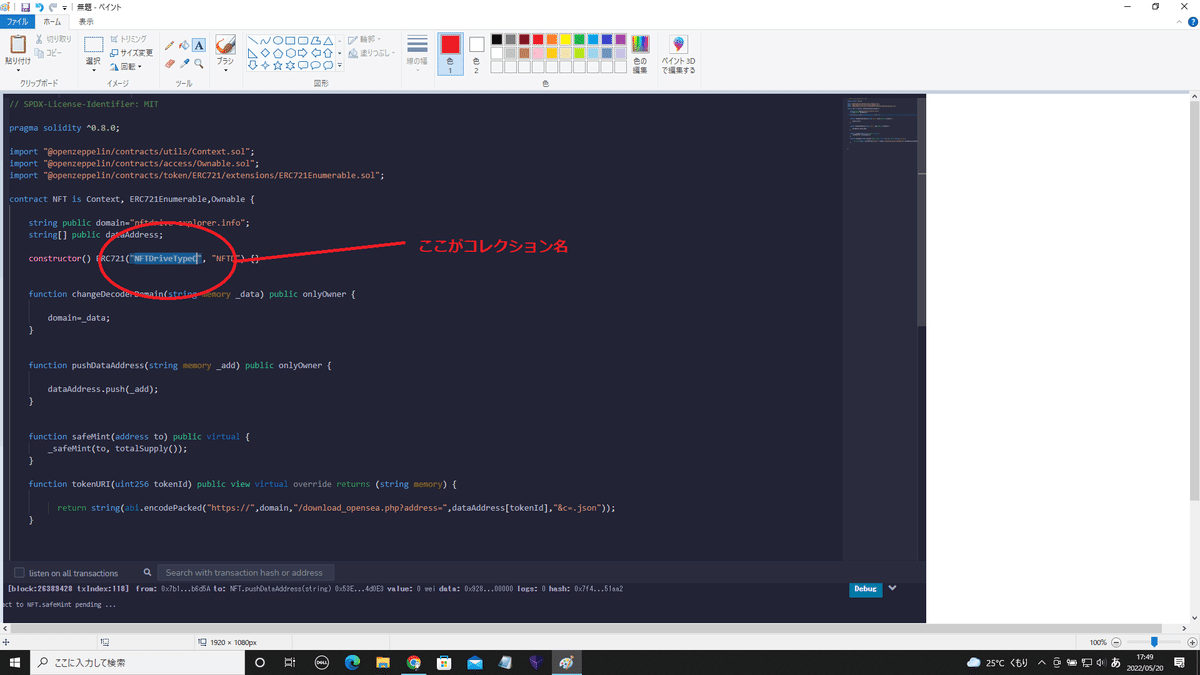
スマートコントラクトのコレクション名を変更して
もう一度デプロイしなおすと新しいコレクションを作ることができます。
コントラクトのアドレスが変わるので( ..)φメモメモしておきましょう。
※OpenSeaいつでもコントラクトアドレスは見ることができます。

Detailにコントラクトアドレスが書いてあります。
以上 コレクションに追加する方法でした!!
